微信在工作和生活中的广泛应用,使得许多用户需要在 PC 上同时登录多个微信账号。针对这一需求,开发者们提出了多种解决方案,其中包括使用 C# 开发的专用工具以及传统的批处理脚本。本文将介绍这两种方法的实现原理和使用方法,以帮助办公用户更好地解决多开微信的问题。
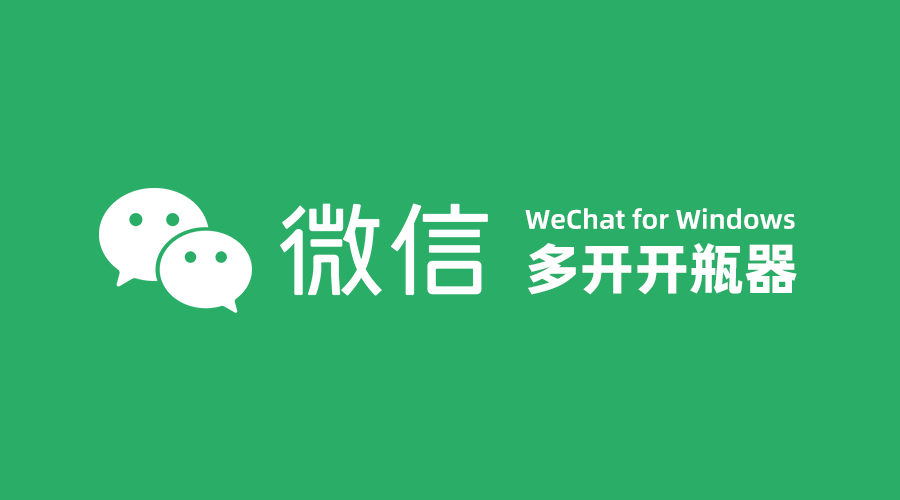
一、C# 开发的微信多开工具
微信多开工具是大眼仔用 C# 开发的一款小工具,专为需要同时使用多个微信账号的用户设计。由于微信 PC 端无法直接双开,该工具能够帮助用户实现这一需求。
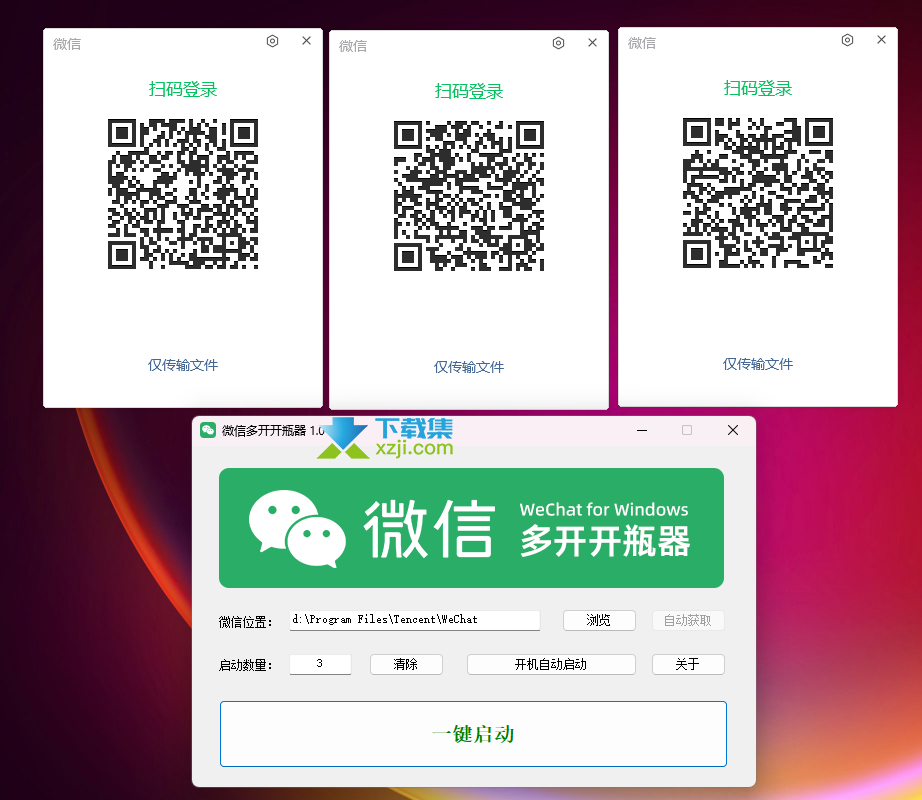
工具特点
1. 自动检测微信安装目录:工具能够通过注册表找到微信的安装位置,避免了用户手动查找的繁琐。
2. 手动选择微信安装目录:对于不喜欢安装或者使用绿色版的用户,工具支持手动浏览并定位到微信的程序目录进行选择。
3. 自定义启动数量:用户可以根据需要设置启动的微信实例数量,但为了安全起见,通常设定最大数量不超过 10 个。
4. 开机自动启动:工具提供了开机自启的选项,使得用户开机后即可直接一键启动多个微信实例。
5. 软件绿色免安装:软件体积小巧,使用方便。
使用方法
用户只需简单设置所需的微信实例数量,然后点击启动按钮即可。工具会自动打开相应数量的微信登录窗口,用户只需依次登录即可。
二、批处理脚本解决方案
批处理脚本是一种简单的脚本语言,常用于执行一系列重复的命令。对于微信多开的需求,一些网友通过编写批处理脚本来实现。
实现原理
批处理脚本通过复制微信的主程序(如 WeChat.exe),并使用不同的命令行参数或配置文件来启动每个实例。以下是一个简单的示例脚本:
bat
@echo off
start "" "C:\Program Files (x86)\Tencent\WeChat\WeChat.exe"
start "" "C:\Program Files (x86)\Tencent\WeChat\WeChat.exe"
start "" "C:\Program Files (x86)\Tencent\WeChat\WeChat.exe"
注意事项
使用批处理脚本时,可能需要结合其他方法或工具来实现多开。第三方工具也可以通过修改微信的配置文件或内存来达到多开的效果,但这种方法存在一定的风险,可能会导致微信被封号或数据丢失。因此,用户在使用此类方法时需要谨慎考虑。
结论
对于需要同时登录多个微信账号的办公用户来说,使用 C# 开发的专用工具或批处理脚本都是可行的解决方案。C# 工具通常具有更好的用户体验和更高的安全性,而批处理脚本则更加灵活和轻便。用户可以根据自己的需求和偏好选择合适的方法来实现微信多开。
由于微信多开开瓶器是第一个版本,在一些用户自定义目录方面还没有提供记忆化位置的功能。不过,相信大多数 PC 用户都是安装使用,所以未来还有功能优化待到以后版本中调整。
